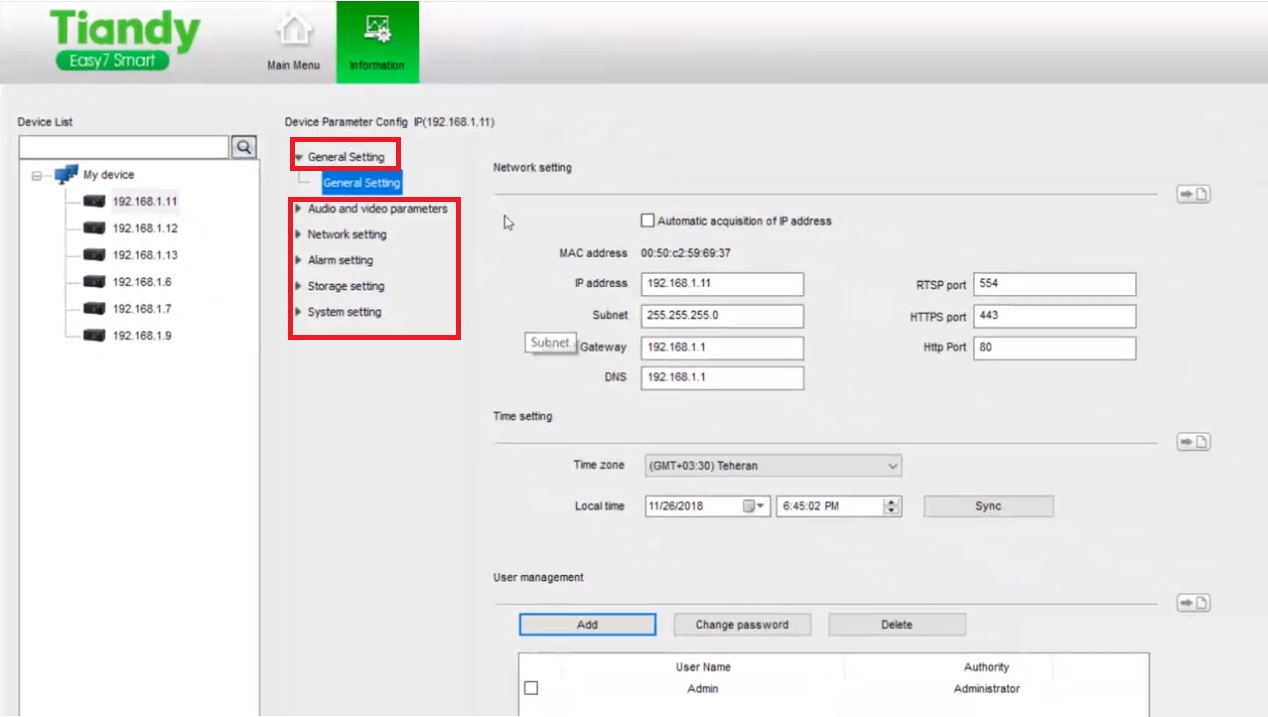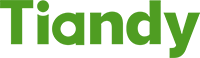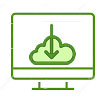تنظیم دوربین تیاندی و NVR از طریق
نرم افزار Easy 7
تنظیمات دوربین تیاندی با نرم افزار Easy7
کمپانی تیاندی برای بقا در میدان رقابت و ارتقاء رتبه خود سعی دارد در بخش های مختلف نیاز کاربران و مشتریان را به شکل مطلوبی برطرف نماید. طراحی یک نرم افزار با رابط کاربری آسان و ساده یکی از خدمات شرکت دوربین تیاندی است. مشتریان سیستم مداربسته از این برند می توانند آموزش تنظیمات دوربین تیاندی با Easy7 را در این بخش مطالعه کنند. محتوای آموزشی تنظیم دستگاه NVR و دوربین تیاندی با نرم افزار Easy7 شامل چند بخش است. این بخش ها عبارتند از:
- دانلود و نصب نرم افزار Easy7
- تعریف دوربین و ان وی آر تیاندی در نرم افزار
- تنظیم دوربین تیاندی و آشنایی با بخش های مختلف
تنظیمات دوربین تیاندی با نرم افزار Easy7
طراحی یک نرم افزار با رابط کاربری آسان و ساده یکی از خدمات شرکت دوربین تیاندی است. مشتریانی که می خواهند سیستم مداربسته خود را از این برند انتخاب کنند می توانند آموزش تنظیمات دوربین تیاندی با نرم افزار Easy7 را در این بخش مطالعه کنند.
1. دانلود و نصب نرم افزار Easy7
برای دانلود نرم افزار دوربین تیاندی می توانید به سایت کمپانی Tiandy و یا نمایندگی رسمی تیاندی مراجعه کنید. با توجه به این که شما می خواهید با چه دستگاهی تصاویر دوربین مداربسته تیاندی را مشاهده کنید نرم افزار مناسب با آن را دانلود و نصب کنید. با توجه به حمایت شرکت تیاندی از مشتریان خود، نرم افزار Easy7 برای سیستم عامل های ویندوز، اندروید و IOS طراحی شده است. مراحل کامل نصب و راه اندازی نرم افزار Easy7 را می توانید در بخش نرم افزار تیاندی مطالعه کنید.
تنظیمات اولیه نرم افزار دوربین تیاندی
بعد از نصب نرم افزار آن را در سیستم خود اجرا کنید. صفحه Log In برای شما نمایش داده می شود. با توجه به اینکه اولین بار از این نرم افزار استفاده می کنید تنها یک کاربر با نام admin برای ان تعریف شده است. رمز آن نیز به صورت پیش فرض 1111 (چهارتا عدد 1 ) است. بعد از وارد کردن نام کاربری و رمز روی علامت سبز رنگ سمت راست کادر کلیک کنید. در صورتی که بخواهید رمز عبور را تغییر دهید روی دکمه More کلیک کنید.
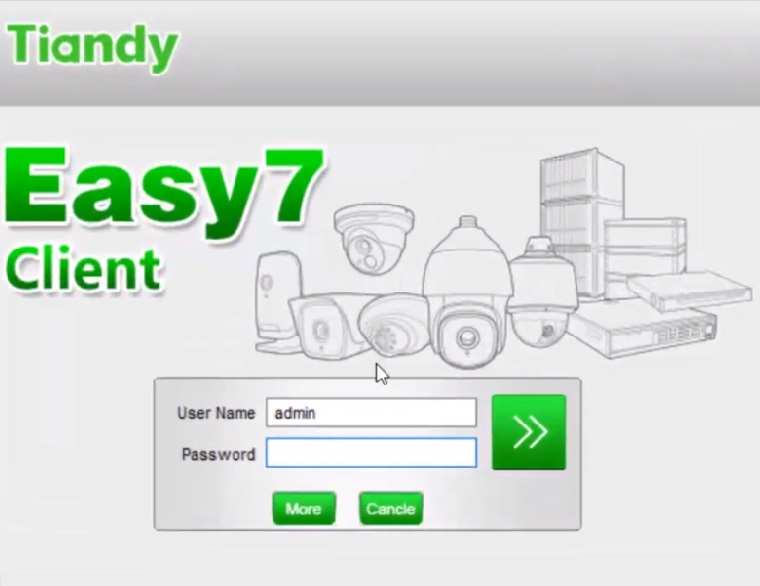
با کلیک روی دکمه More کادر مقابل نمایان می شود. در اینجا امکان تغییر رمز برای شما وجود دارد. رمز اول در اولین کادر و در دو کادر بعدی رمز جدید را وارد کنید و Save را کلیک کنید.
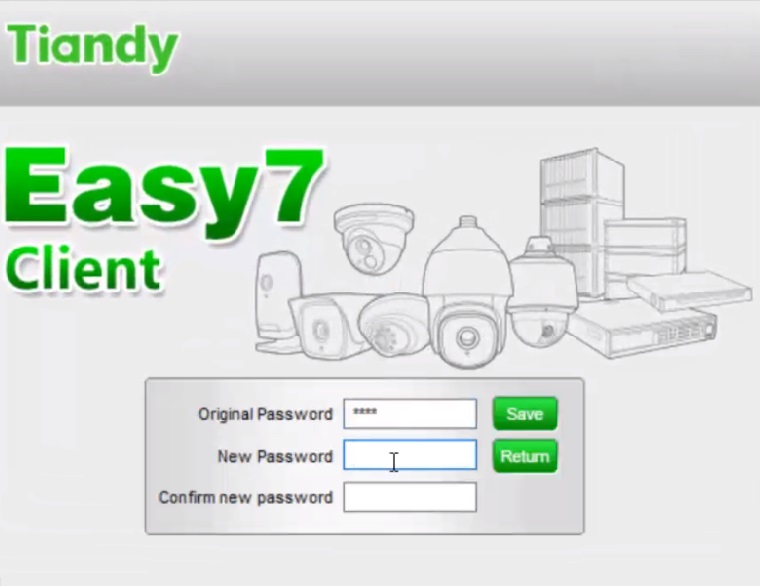
بعد از عبور از بخش لاگین نرم افزار وارد صفحه Home می شوید که آیکن های آن قابل تغییر و تنظیم هستند. روی نمادی که در سمت راست بالا وجود دارد و مشابه قلم است کلیک کنید. مشاهده می کنید به شما آیکن های دیگری نشان می دهد که با کلیک روی هر کدام از آنها می توانید آنها را در صفحه Home آشکار و یا پنهان کنید.
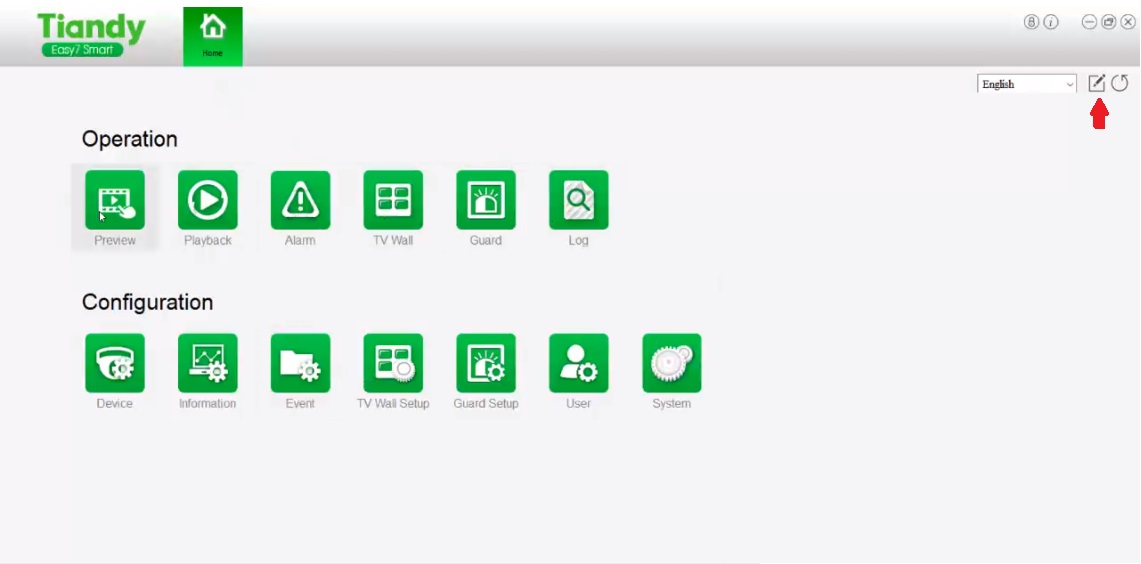
در نهایت روی همان نماد برای ذخیره کردن تغییرات خود کلیک کنید، این نماد به صورت فلاپی تغییر شکل یافته است.
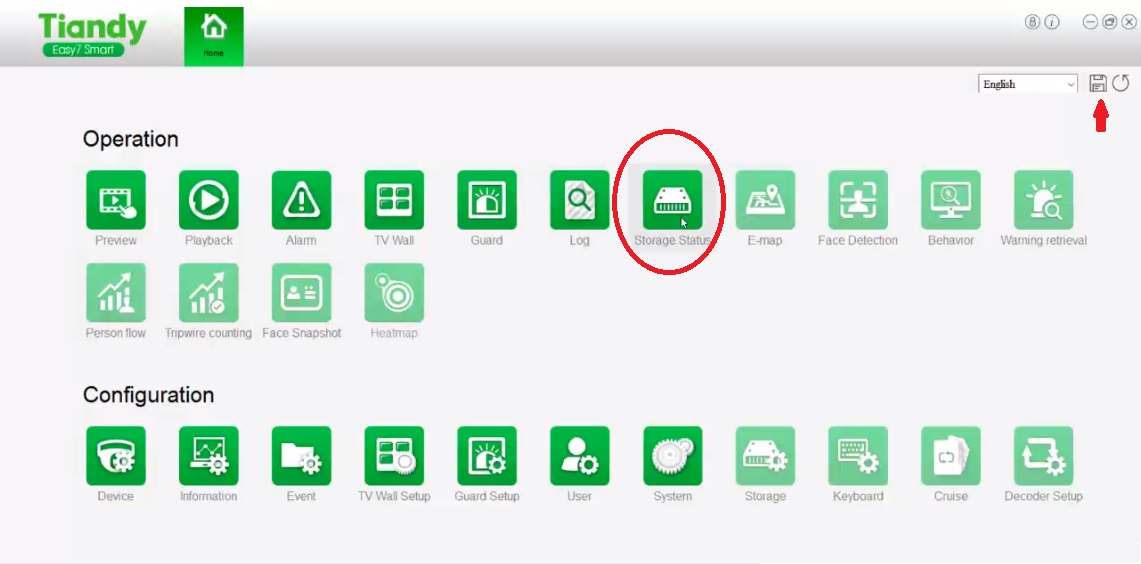
2. تعریف دوربین و NVR تیاندی در نرم افزار Easy7
برای تعریف دوربین تیاندی در نرم افزار روی آیکن Device در صفحه Home کلیک کنید. به دو روش دوربین و دستگاه NVR تیاندی در نرم افزار قابل تعریف است.
روش اول: در صفحه ای که باز شده Add Device را انتخاب کنید. کادری با بخش های مختلف باز می شود. در قسمت Device Name نام دستگاه را وارد کنید، در Device IP آدرس IP دستگاه و در بخش یوزر و پسورد نیز نام کاربری و پسورد دستگاه را وارد نمایید. در انتها با کلیک روی دکمه Add دستگاه به نرم افزار اضافه می شود.
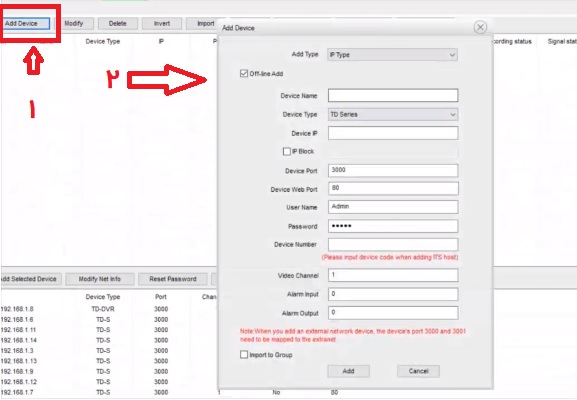
روش دوم: به این ترتیب است که در قسمت پایین پنجره بخش اتوسرچ، لیستی از IP دستگاه ها وجود دارد. با انتخاب IP موردنظر و کلیک روی Add Selected Device در کادری از شما نام کاربری و پسورد دستگاه را می خواهد با وارد نمودن آنها و OK کردن، دستگاه افزوده می شود. به همین روش می توانید دوربین ها را نیز به نرم افزار اضافه کنید. لازم به توضیح است که با استفاده از این نرم افزار شما می توانید دوربین ها را مستقلا و بدون تعریف ان وی ار نیز در نرم افزار تعریف کنید.
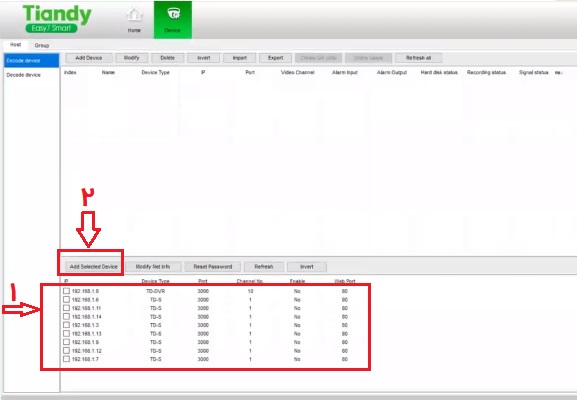
بعد از تعریف دوربین تیاندی و دستگاه در نرم افزار مشاهده می کنید در بخش بالا لیست دوربین ها و دستگاه اضافه شده وجود دارند.
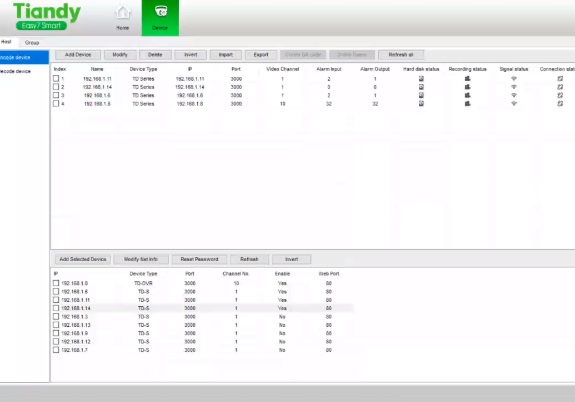
نمایش تصاویر دوربین تیاندی
با کلیک روی Home در قسمت منوها منوی Preview را انتخاب کنید. دوربین های اضافه شده در نرم افزار در بخش سمت راست پنجره قابل مشاهده است. با کلیک روی هر کدام تصویر آن در کادر های سمت چپ پنجره به نمایش گذاشته می شود. از این طریق می توانید چیدمانی نیز در نمایش تصاویر دوربین های در صفحه مشخص کنید. برای آنکه با هر بار باز کردن این پنجره نیازی به چیدمان مجدد نباشد، نیاز به تنظیماتی در بخش System است.
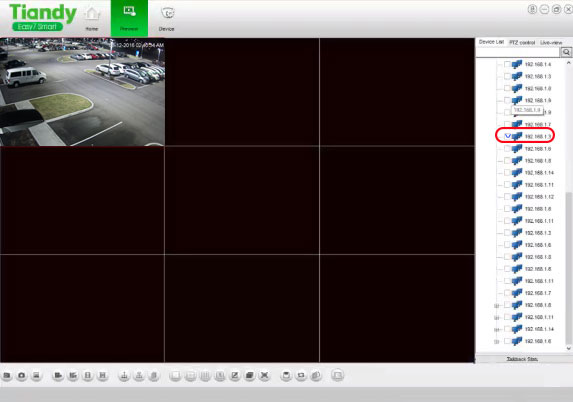
وارد صفحه Home شوید و منوی System را انتخاب کنید. در پنجره باز شده سمت چپ گزینه Video را کلیک کنید. گزینه به صورت چک باکس با عبارت ” Recover Video Status From Last Shout Off” را فعال نمایید. با تیک داشتن این گزینه شما هر بار که وارد نرم افزار می شوید پنجره ها و حالت نمایش به صورت آخرین تغییرات قبل از خروج از برنامه خواهد بود.
3. تنظیمات دوربین تیاندی در نرم افزار Easy7
برای تنظیمات دوربین مداربسته تیاندی در صفحه Home وارد منوی Information می شوید. سپس بر روی دستگاه یا دوربین مورد نظر دو بار کلیک کنید تا کادر تنظیمات باز شود. از دو طریق می توانید تنظیمات را انجام دهید هم از طریق General Setting به طور کلی کار کنید و یا از طریق گزینه های بعدی آن که تنظیمات به طور تفکیک شده است انجام دهید.
با انتخاب General Setting تنظیم آدرس IP و زمان و کاربر و… در یک صفحه می توانید انجام دهید.
- انتخاب Audio and video parameter شما را به تنظیمات استریم یا جریان های نمایش ویدئو، تصویر و صدای دوربین و دستگاه به طور جداگانه دسترسی می دهد. نرخ فریم، فرمت فشرده سازی، رزولوشن و… در این بخش قابل ویرایش هستند.
- گزینه Network setting تنظیمات شبکه مانند آدرس IP ها قابل انجام است.
- در قسمت Alarm setting می توانید تنظیمات هشدار حرکت دوربین و دستگاه، Block شدن تصویر و در نهایت ورودی و خروجی آلارام را تنظیم کنید.
- Storage setting مربوط به تنظیمات ذخیره سازی دوربین و دستگاه است. تغییرات و تنظیمات انجام شده در این بخش برای دوربین و دستگاه انتخابی است و ارتباطی به ذخیره سازی کامپیوتر و نرم افزار ندارد.
- و آخرین گزینه System setting که تاریخ و ساعت، عملیات آپدیت، حذف و یا افزودن کاربر، مجوز دسترسی و… در این بخش انجام می شود.